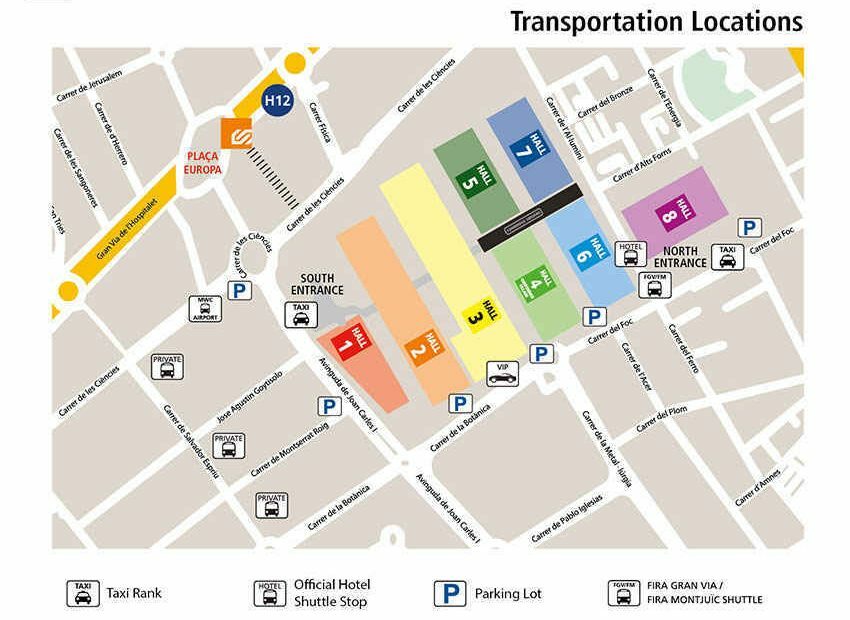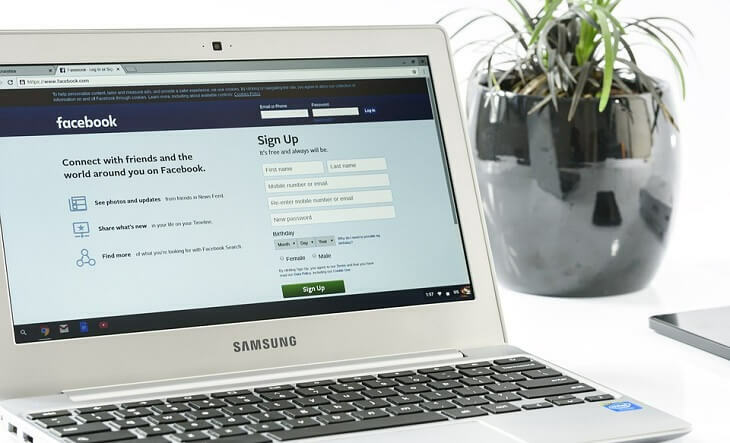
यह सॉफ़्टवेयर सामान्य कंप्यूटर त्रुटियों की मरम्मत करेगा, आपको फ़ाइल हानि, मैलवेयर, हार्डवेयर विफलता से बचाएगा और अधिकतम प्रदर्शन के लिए आपके पीसी को अनुकूलित करेगा। पीसी की समस्याओं को ठीक करें और 3 आसान चरणों में अभी वायरस निकालें:
- रेस्टोरो पीसी रिपेयर टूल डाउनलोड करें जो पेटेंट प्रौद्योगिकी के साथ आता है (पेटेंट उपलब्ध यहां).
- क्लिक स्कैन शुरू करें Windows समस्याएँ ढूँढ़ने के लिए जो PC समस्याएँ उत्पन्न कर सकती हैं।
- क्लिक सभी की मरम्मत आपके कंप्यूटर की सुरक्षा और प्रदर्शन को प्रभावित करने वाली समस्याओं को ठीक करने के लिए
- रेस्टोरो द्वारा डाउनलोड किया गया है 0 इस महीने पाठकों।
बहुत सारे उपयोगकर्ता अपने एकीकृत कैमरे, या वेबकैम के साथ समस्याओं की रिपोर्ट कर रहे हैं, जैसा कि हम इसे केवल विंडोज 8 और हाल ही में, विंडोज 8.1 और विंडोज 10 में कहते हैं। हम उनकी शिकायतों का अध्ययन करते हैं और एक कार्यशील समाधान प्रदान करने का प्रयास करते हैं।
मुझे हाल ही में इस कष्टप्रद समस्या से भी जूझना पड़ा है - मेरे आसुस लैपटॉप का एकीकृत कैमरा विंडोज 8 अपग्रेड के बाद और हाल ही में विंडोज 10 अपग्रेड के बाद काम नहीं करेगा। विंडोज 10 या 8.1 पर स्विच करने के बाद भी, समस्या अभी भी मौजूद थी। ऑनलाइन ब्राउज़ करने पर, मैंने देखा है कि यह एक व्यापक समस्या है जो हजारों लेनोवो, डेल, एचपी, सोनी और अन्य ओईएम उपयोगकर्ताओं को प्रभावित कर रही है। यहाँ उनमें से एक क्या कह रहा है:
मैंने कुछ समय पहले विंडोज 8 में अपग्रेड किया और ध्यान नहीं दिया कि मेरा एकीकृत कैमरा नहीं है मान्यता प्राप्त, ड्राइवर लैपटॉप के लिए डाउनलोड में सूचीबद्ध नहीं है, लेकिन यह बताता है कि यह एक विंडोज़ है इनबॉक्स ड्राइवर। मुझे ड्राइवर कहां मिल सकता है और डिवाइस मैनेजर में यह कहां सूचीबद्ध है। धन्यवाद।
और दूसरे का वजन निम्नलिखित के साथ होता है:
मेरे थिंकपैड T430 पर विंडोज़ 8.1 है और इसका एकीकृत कैमरा काम नहीं कर रहा है। जब मेरे पास विंडोज़ 8 थी, तब भी कैमरा काम नहीं कर रहा था। मैंने समस्या को बहुत गुगल किया और ड्राइवरों को स्थापित करने की भी कोशिश की लेकिन कोई सफलता नहीं मिली।
Windows 10, 8 एकीकृत वेबकैम काम नहीं करेगा
- अपने ड्राइवरों को अपडेट करें
- BIOS अपडेट करें
- लेनोवो सेटिंग्स ऐप डाउनलोड करें
- नवीनतम विंडोज अपडेट स्थापित करें
- अपने वेबकैम ड्राइवरों को अनइंस्टॉल करें
- हार्डवेयर समस्या निवारक चलाएँ
- अपनी ऐप अनुमतियां जांचें Check
- अपने वेबकैम को अस्थायी रूप से अक्षम करें
1. अपने ड्राइवरों को अपडेट करें
सबसे पहले, आपको यह सुनिश्चित करने की ज़रूरत है कि आपके पास अपने एकीकृत कैमरे के लिए वास्तव में नवीनतम ड्राइवर हैं। अपने ओईएम पर जाएं और देखें कि क्या आप नवीनतम ड्राइवरों को उनके डाउनलोड ड्राइवर पेज पर पा सकते हैं।
2. BIOS अपडेट करें
अगर आपने ऐसा किया है, तो आप कोशिश कर सकते हैं BIOS को अपडेट करना. यदि Windows 10, 8.1, 8 ड्राइवर काम नहीं करते हैं, तो Windows 7 सर्विस पैक 2 संगत ड्राइवर डाउनलोड करने का प्रयास करें। मुझे पता है कि यह गूंगा लगता है, लेकिन यह स्पष्ट रूप से कुछ उपयोगकर्ताओं के लिए समस्या हल कर चुका है।
3. लेनोवो सेटिंग्स ऐप डाउनलोड करें
लेनोवो उपयोगकर्ता डाउनलोड कर सकते हैं लेनोवो सेटिंग्स ऐप जो विंडोज 8, 8.1 और विंडोज 10 में एकीकृत कैमरा समस्याओं के लिए कुछ सुधारों के साथ आ सकता है।
4. नवीनतम विंडोज अपडेट स्थापित करें
इसके बाद, मेरा सुझाव है कि आप विंडोज अपडेट के साथ जांच करें, अगर आपके पास स्वचालित अपडेट "ऑफ" पर टिक है। आपके पास इसे इंस्टॉल करने के लिए बस एक अपडेट की प्रतीक्षा कर रहा हो सकता है।
5. अपने वेबकैम या वेबकैम ड्राइवरों को अनइंस्टॉल करें
इसके अलावा, आप अपने वेबकैम के लिए ड्राइवरों को अनइंस्टॉल करने का प्रयास कर सकते हैं और उसके बाद, डिवाइस मैनेजर सूची से वेबकैम को पूरी तरह से अनइंस्टॉल कर सकते हैं। और इसे कनेक्ट करें और नवीनतम ड्राइवरों को एक बार फिर से स्थापित करें।
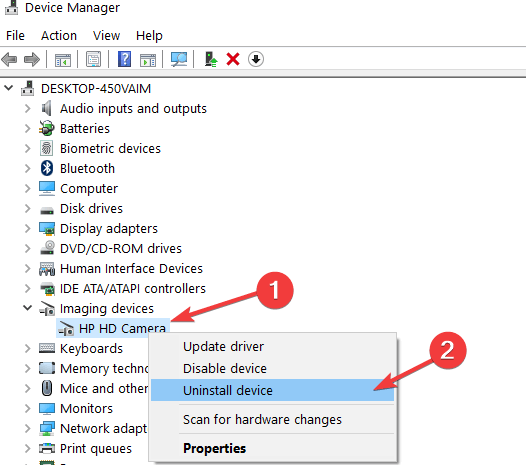
6. हार्डवेयर समस्या निवारक चलाएँ
समस्या निवारक को चलाना चमत्कार कर सकता है। इन चरणों का पालन करें:
- कीबोर्ड पर 'Windows + W' की दबाएं।
- प्रकार समस्याओं का निवारण सर्च बॉक्स में और फिर एंटर दबाएं।
- हार्डवेयर और डिवाइस पर क्लिक करें और समस्या निवारक चलाएँ।
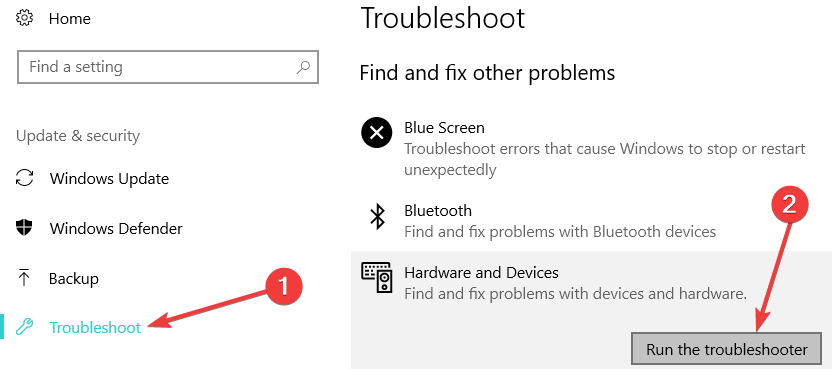
7. अपनी ऐप अनुमतियां जांचें Check
यदि आपकी समस्या स्काइप से संबंधित है, तो आपको सेटिंग्स -> अनुमतियों से स्काइप को कैमरे का उपयोग करने की अनुमति देनी होगी। यदि समस्या बनी रहती है, तो हो सकता है कि नीचे सूचीबद्ध समस्या निवारण मार्गदर्शिकाएँ आपकी सहायता करेंगी:
- फिक्स: स्काइप कैमरा विंडोज 10. में काम नहीं कर रहा है
- फिक्स: स्काइप कैमरा उल्टा है
यह उल्लेखनीय है कि कई उपयोगकर्ता जिन्होंने अपने उपकरणों पर विंडोज 10 अप्रैल अपडेट स्थापित किया है, उन्होंने बताया कि अपडेट उनका माइक्रोफोन और कैमरा तोड़ दिया. यह एक अनुमति-संबंधी समस्या है, क्योंकि गोपनीयता कारणों से OS स्वचालित रूप से आपके कैमरे और माइक्रोफ़ोन तक ऐप एक्सेस को अक्षम कर देता है।
8. अपने वेबकैम को अस्थायी रूप से अक्षम करें
कई उपयोगकर्ताओं ने यह भी सुझाव दिया कि डिवाइस मैनेजर से कैमरे को अक्षम और पुनः सक्षम करने से यह समस्या ठीक हो सकती है। तो, अपने वेबकैम पर राइट-क्लिक करें, 'डिवाइस अक्षम करें' चुनें और अपने कंप्यूटर को पुनरारंभ करें। डिवाइस मैनेजर पर वापस जाएं और वेबकैम को फिर से सक्षम करें और फिर जांचें कि क्या समस्या बनी रहती है।
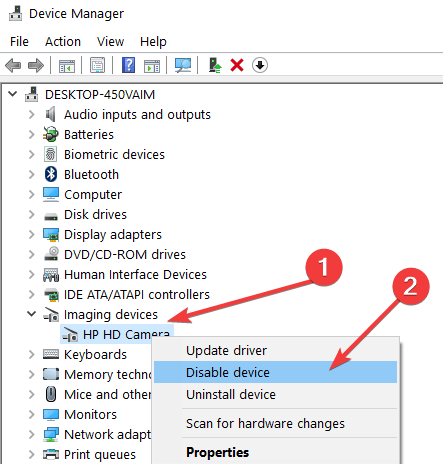
अतिरिक्त समाधानों के लिए, नीचे दी गई समस्या निवारण मार्गदर्शिकाएँ देखें:
- एंटीवायरस कंप्यूटर कैमरा को ब्लॉक कर रहा है: इस समस्या को अच्छे के लिए कैसे ठीक करें
- अपने लैपटॉप कैमरे के काम न करने पर उसे ठीक करने के इन 8 तरीकों को आज़माएं
- फिक्स: विंडोज़ में 'कैमरा किसी अन्य ऐप द्वारा उपयोग किया जा रहा है'
 अभी भी समस्याएं आ रही हैं?उन्हें इस टूल से ठीक करें:
अभी भी समस्याएं आ रही हैं?उन्हें इस टूल से ठीक करें:
- इस पीसी मरम्मत उपकरण को डाउनलोड करें TrustPilot.com पर बढ़िया रेटिंग दी गई है (इस पृष्ठ पर डाउनलोड शुरू होता है)।
- क्लिक स्कैन शुरू करें Windows समस्याएँ ढूँढ़ने के लिए जो PC समस्याएँ उत्पन्न कर सकती हैं।
- क्लिक सभी की मरम्मत पेटेंट प्रौद्योगिकियों के साथ मुद्दों को ठीक करने के लिए (हमारे पाठकों के लिए विशेष छूट)।
रेस्टोरो द्वारा डाउनलोड किया गया है 0 इस महीने पाठकों।